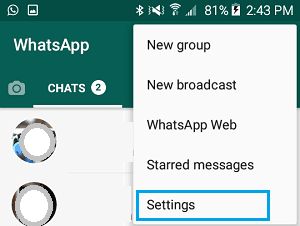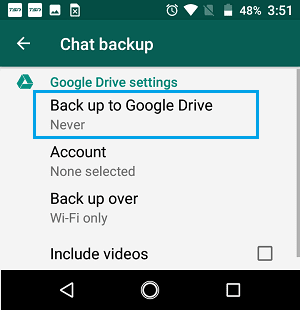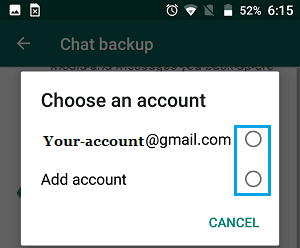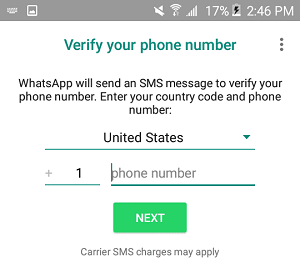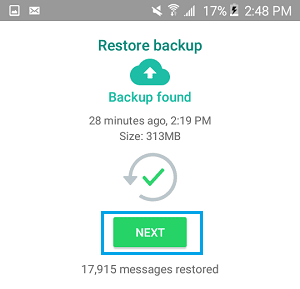إذا كنت تقوم بالتبديل إلى هاتف جديد ، فأنت بحاجة إلى نقل جميع رسائل واتس اب الخاصة بك من هاتف اندرويد القديم إلى هاتف اندرويد الجديد. ستجد أدناه خطوات نقل واتساب مع الدردشات من جهاز إلى جهاز.
طريقة أخرى من أجل نقل محادثات ورسائل واتس اب إلى هاتفك الجديد وهي نسخ واتساب احتياطيًا إلى بطاقة الكرت على هاتف اندرويد القديم واستعادة واتس اب من بطاقة SD على هاتفك الجديد.
كيفية نقل واتساب من جهاز قديم لجهاز جديد للاندرويد بدون حذف الرسائل
الطريقة الأكثر ملاءمة لنقل WhatsApp من Android إلى Android هي نسخ WhatsApp احتياطيًا إلى Google Drive على هاتفك القديم واستخدام هذا النسخ الاحتياطي لاستعادة WhatsApp على هاتفك الجديد.
1. انقل WhatsApp إلى هاتف Android جديد باستخدام Google Drive
كما هو مذكور أعلاه ، تتطلب منك هذه الطريقة نسخ WhatsApp احتياطيًا إلى Google Drive على هاتفك الحالي واستعادة WhatsApp على هاتف Android الجديد باستخدام هذا النسخ الاحتياطي.
1. افتح WhatsApp على هاتف Android القديم> انقر على أيقونة القائمة المكونة من 3 نقاط وحدد الإعدادات في القائمة المنسدلة.
2. من شاشة الإعدادات ، انتقل إلى الدردشات > النسخ الاحتياطي للدردشة > انقر على النسخ الاحتياطي إلى Google Drive .
3. في النافذة المنبثقة ، حدد "فقط عند النقر فوق نسخ احتياطي" أو أي تردد نسخ احتياطي آخر> حدد حساب Gmail الخاص بك .
4. بعد ذلك ، اضغط على زر النسخ الاحتياطي لبدء عملية دعم WhatsApp إلى Google Drive.
ملاحظة: حدد تضمين مقاطع الفيديو ، إذا كان لديك مساحة تخزين كافية في حساب Google Drive الخاص بك لإجراء نسخ احتياطي لمقاطع الفيديو المرفقة برسائل WhatsApp.
5. احذف WhatsApp على هاتف Android الجديد (إذا كان مثبتًا بالفعل).
6. بعد ذلك ، افتح متجر Google Play Store وقم بتنزيل WhatsApp على هاتف Android الجديد.
7. بمجرد اكتمال التنزيل ، افتح WhatsApp > انقر فوق Agree & Continue .
8. في الشاشة التالية ، حدد الدولة ، أدخل رقم هاتفك وانقر على التالي .
9. إذا طُلب منك ذلك ، تحقق من رقم هاتفك عن طريق إدخال رمز التحقق المكون من 6 أرقام المرسل إلى رقم هاتفك.
10. في الشاشة التالية ، انقر فوق الزر " التالي " لبدء عملية استعادة WhatsApp على هاتف Android الجديد.
انتظر بصبر حتى تكتمل عملية الاستعادة. بمجرد اكتمال عملية الاستعادة ، ستجد جميع محادثات WhatsApp الخاصة بك على هاتف Android الجديد الخاص بك.
2. نقل WhatsApp إلى هاتف Android جديد باستخدام بطاقة SD
بشكل افتراضي ، يحفظ WhatsApp نسخة احتياطية مشفرة على بطاقة SD على هواتف Android مع فتحات بطاقة SD.
وبالتالي ، إذا كان كل من هاتف Android الحالي والجديد لديك بهما فتحات بطاقة MicroSD ، فيمكنك استخدام بطاقة SD لنقل WhatsApp إلى هاتفك الجديد.
1. افتح WhatsApp على هاتف Android القديم> انقر على أيقونة القائمة المكونة من 3 نقاط وحدد الإعدادات في القائمة المنسدلة.
2. من شاشة الإعدادات ، انتقل إلى الدردشات > النسخ الاحتياطي للدردشة > انقر على زر النسخ الاحتياطي لبدء عملية دعم WhatsApp على بطاقة SD.
3. بعد اكتمال النسخ الاحتياطي ، أخرج بطاقة SD من الهاتف القديم وأدخل بطاقة SD في هاتف Android الجديد .
4. احذف WhatsApp على هاتف Android الجديد (إذا كان مثبتًا بالفعل).
5. بعد ذلك ، افتح متجر Google Play Store وقم بتنزيل WhatsApp على هاتف Android الجديد.
6. بمجرد تنزيل التطبيق ، افتح WhatsApp واضغط على Agree & Continue .
7. في الشاشة التالية ، حدد الدولة ، أدخل رقم هاتفك وانقر على التالي .
ملاحظة: يجب أن يكون رقم هاتفك هو نفس الرقم الذي تم استخدامه على هاتفك القديم.
8. إذا طُلب منك ذلك ، تحقق من رقم هاتفك عن طريق إدخال رمز التحقق المكون من 6 أرقام المرسل إلى رقم هاتفك.
9. في الشاشة التالية ، انقر فوق الزر " التالي " لبدء عملية استعادة WhatsApp إلى هاتف Android الجديد.
بعد اكتمال عملية الاستعادة ، ستجد جميع محادثات WhatsApp على هاتف Android الجديد.